LG GD900 Owner’s Manual [fr,en]
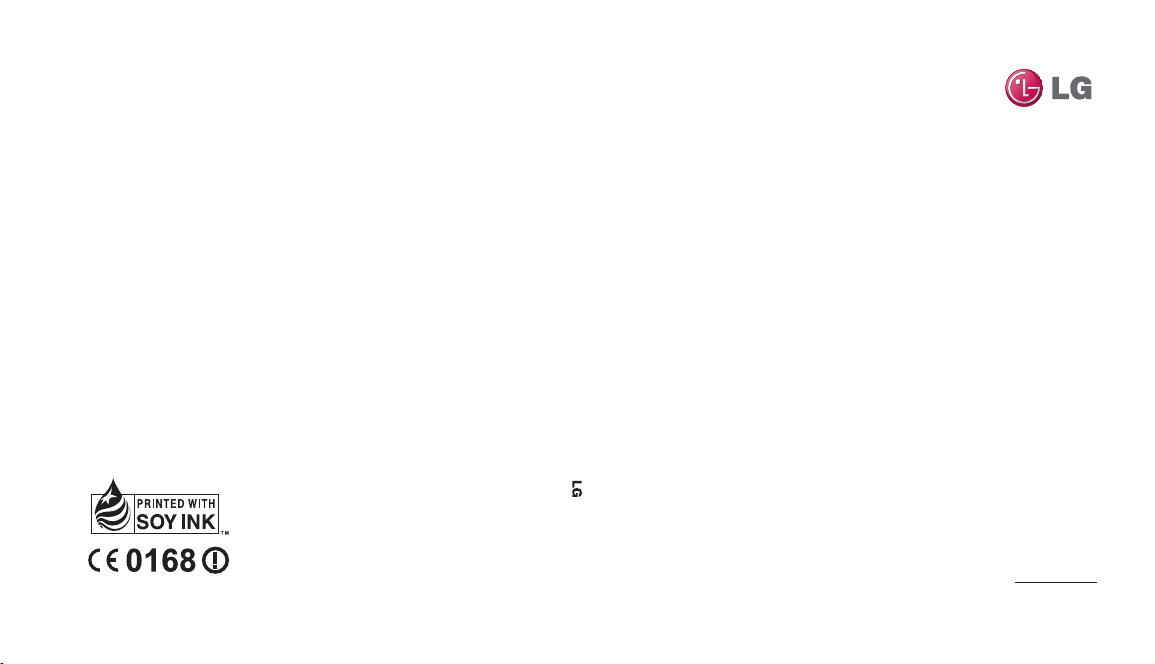
P/N : MMBB0338622 (1.0) G
GD900 Guide de l’utilisateur
ELECTRONICS INC.
GD900
Guide de l’utilisateur
FRANÇAIS
ENGLISH
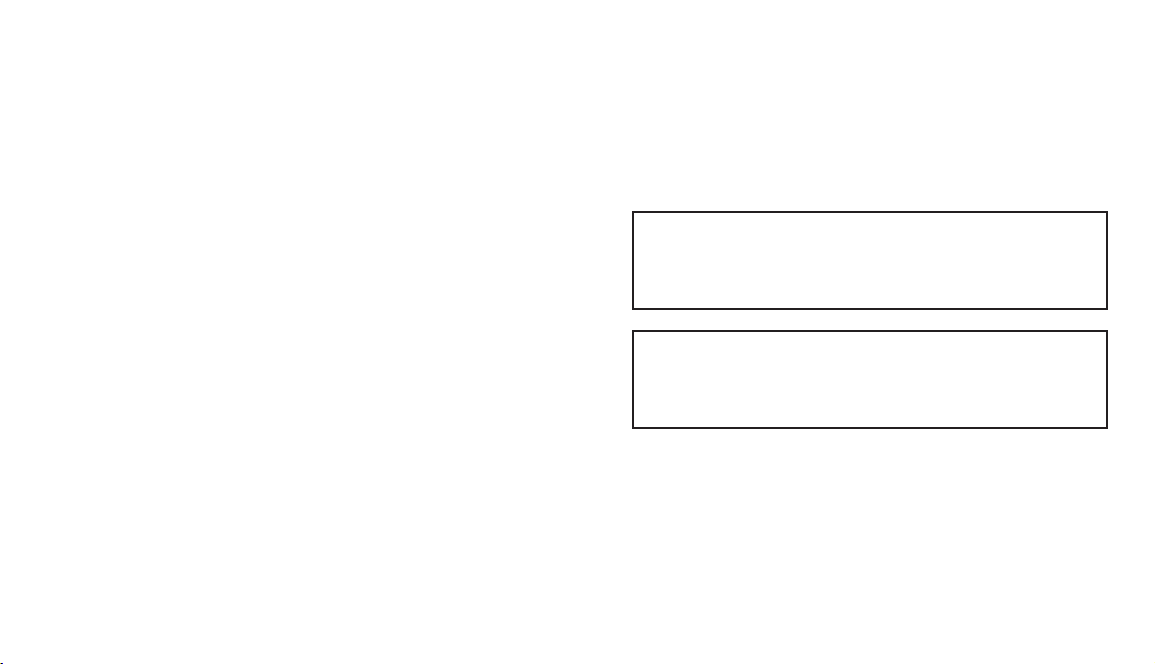
This device uses non-harmonised frequency and is intended for use in
all European countries.
The WLAN can be operated in the EU without restriction indoors, but
cannot be operated outdoors in France.
Cet appareil utilise des fréquences non harmonisées et est conçu pour
une utilisation dans tous les pays européens.
En Europe, le WLAN peut être utilisé à l’intérieur sans aucune restriction,
par contre, en France, il est impossible de l’utiliser à l’extérieur.
Bluetooth QD ID B015268
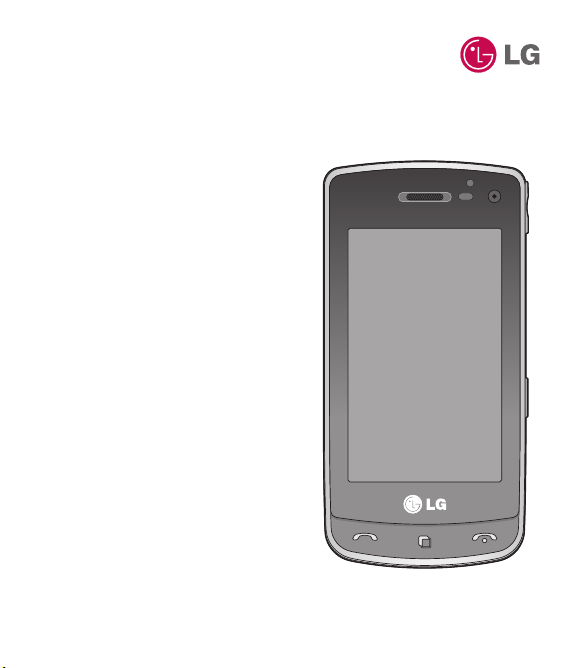
Ce manuel peut présenter des
différences par rapport à votre
téléphone, en fonction de la version
du micrologiciel utilisé ou de votre
opérateur.
Guide de l’utilisateur du GD900GD900
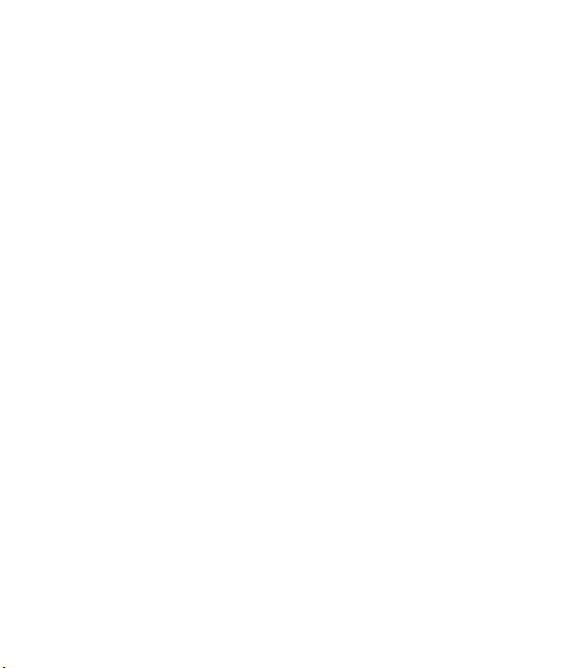
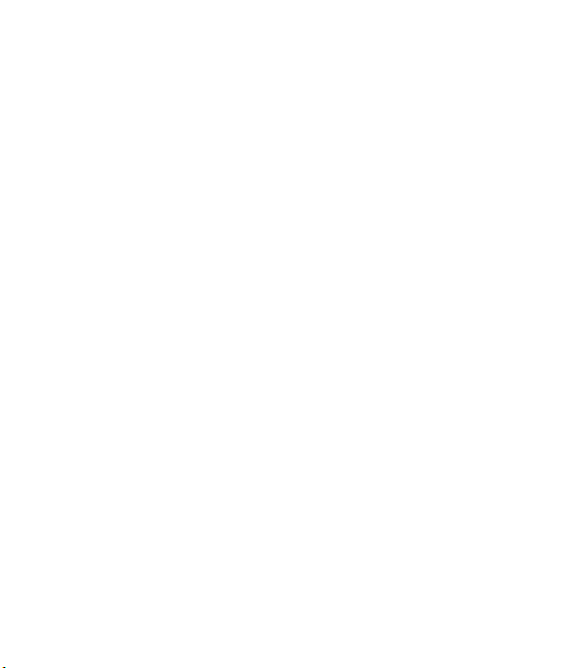
Félicitations ! Vous venez de faire l’acquisition
du GD900, un téléphone portable sophistiqué
et compact conçu par LG pour tirer parti des
toutes dernières technologies de communication
mobile numérique.
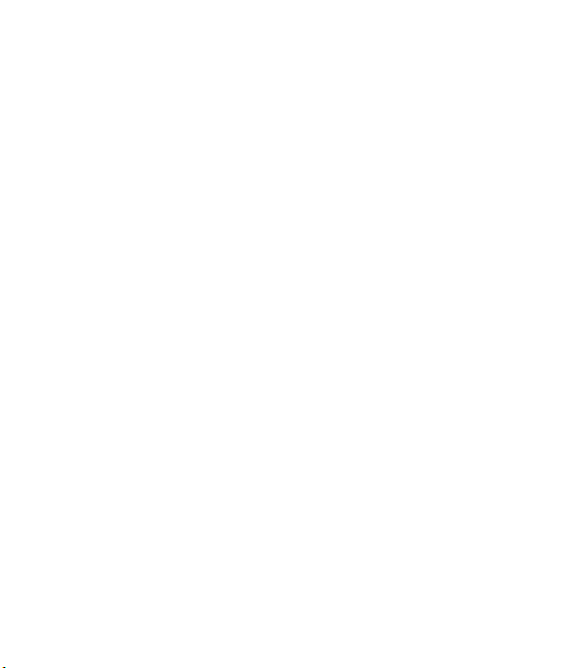
Table des matières
Con gurer
Présentation du téléphone ...............8
Installation de la carte SIM et de
la batterie ..............................................10
Chargement de la batterie ..............12
Carte mémoire.....................................13
Navigation dans les menus .............15
Votre écran d’accueil
Conseils d’utilisation de l’écran
tactile ...................................................... 16
Customising the home screen ....... 16
Premier contact avec votre GD900
................................................................... 18
Touches de raccourci ......................... 18
Écran tactile ..........................................20
Utiliser la fonction Multitâche........27
Fonctions de base
Appels .....................................................28
Émission d’un appel téléphonique
ou visio ...................................................28
Appel des contacts.............................28
Réponse à un appel et rejet d’un
appel ....................................................... 28
Options en cours d’appel.................29
Réglage du volume pendant
l’appel ..................................................... 30
Numérotation abrégée ..................... 30
Émettre un second appel ................30
4
LG GD900 | Guide de l’utilisateur
Désactivation de DTMF ....................31
A cher les journaux d’appel .........31
Utilisation du renvoi d’appel .......... 32
Interdiction d’appels .........................32
Modi cation des paramètres
d’appel courants ................................. 33
Modi er les paramètres d’appel
visio ..........................................................34
Messagerie ............................................35
Messagerie ............................................ 35
Envoyer un message..........................35
Saisie de texte ...................................... 36
Saisie intuitive T9 ................................ 36
Saisie manuelle Aabc ........................36
Modi cation des paramètres de
messagerie électronique .................36
Dossiers de messages ....................... 37
Utilisation des modèles .................... 38
Utilisation des émoticônes ..............39
Modi cation des paramètres de
message texte ...................................... 39
Modi cation des paramètres
MMS .........................................................40
Création
Appareil Photo ....................................41
Familiarisation avec le viseur ..........41
Après la prise de vue .........................42
Utilisation du ash .............................42
Réglage de l’exposition .................... 43
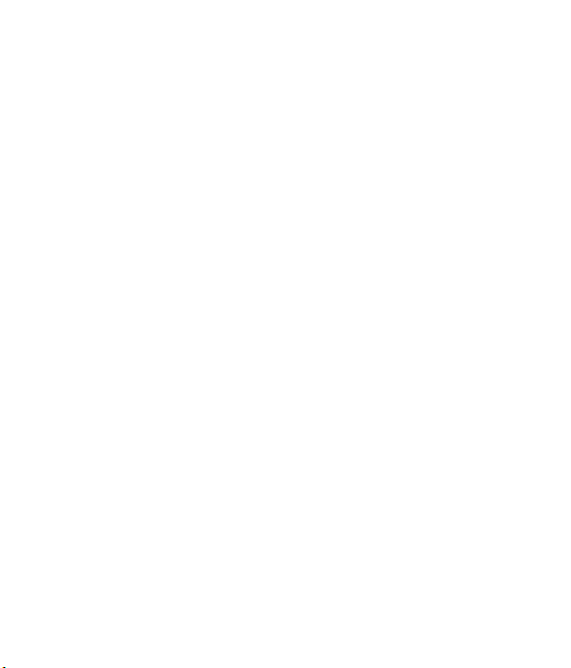
Réglage du zoom ................................ 43
Utilisation des paramètres
avancés ................................................... 44
Utilisation de l’appareil photo
intégré .................................................... 47
Caméra vidéo .......................................48
Familiarisation avec le viseur ..........48
Lorsque la vidéo est prise ................ 49
Réglage de l’exposition .................... 49
Utilisation des paramètres
avancés ................................................... 50
Regarder vos vidéos sur un
téléviseur ............................................... 51
Vos photos et vidéos .........................52
Utiliser la fonction zoom lors du
visionnage d’une vidéo ou de
l’a chage d’une photo .................... 52
Réglage du volume lors de la
lecture d’une vidéo ............................52
Modi cation des photos .................. 52
Multimédia ...........................................54
Images ...................................................54
Envoi d’une photo .............................. 54
Utilisation d’une image .................... 55
Impression d’une image ..................55
Déplacement ou copie d’une
image ...................................................... 56
Création d’un diaporama ................. 56
Véri cation de l’état de la
mémoire.................................................56
Sons ......................................................... 57
Utilisation d’un son ............................ 57
Vidéos ..................................................... 57
Envoi d’une vidéo ............................... 58
Jeux et applications ...........................58
Jeux et applications ...........................58
Utilisation du menu M-Toy .............. 58
Contenus Flash .................................... 58
A chage d’un chier SWF/SVG .... 59
Documents ........................................... 59
A chage d’un chier ........................ 59
Autres ...................................................... 59
Réaliser un lm ....................................59
Musique ................................................. 60
Lecture d’une chanson .....................60
Utilisation de la radio ........................61
Rechercher des stations ................... 62
Réinitialisation des stations ............62
Organisation
Organiseur ............................................63
Ajout d’un événement à votre
calendrier ...............................................63
Modi er l’a chage Calendrier par
défaut ......................................................64
Ajout d’un élément à votre liste
des tâches ..............................................64
5
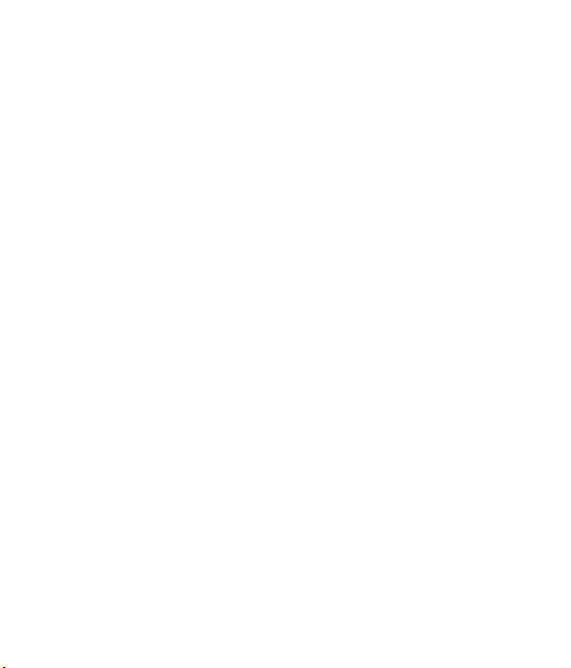
Table des matières
Utilisation de la fonction
Chercher jour ......................................64
Réglage des alarmes ..........................65
Ajouter un mémo ...............................65
Dictaphone ........................................... 66
Enregistrement d’un son ou
d’une voix .............................................. 66
Envoi du mémo vocal........................66
Utiliser la calculatrice ........................67
Convertir une unité ............................ 67
Utilisation du chronomètre.............67
Ajout d’une ville à l’horloge
mondiale ................................................68
Web
Navigateur .............................................69
Accéder au Web ..................................69
Ajout et ouverture de favoris .........69
Utilisation du Llecteur de ux
RSS ........................................................... 70
Accès à une Page enregistrée ........ 70
A chage de l’historique du
navigateur ............................................. 70
Modi cation des paramètres du
navigateur Web ................................... 71
Utiliser votre téléphone en tant
que modem .......................................... 71
6
LG GD900 | Guide de l’utilisateur
Paramètres
Modi cation des réglages de
l’écran ......................................................73
Personnalisation des Pro ls ............73
Modi cation des paramètres du
Téléphone..............................................74
Modi cation des réglages des
touches ...................................................75
Modi cation des paramètres de
Connectivité ......................................... 75
Utilisation du Ggestionnaire de
mémoire.................................................76
Utilisation du mode Aavion ............ 77
Envoi et réception de chiers via
Bluetooth ............................................... 77
Modi cation des paramètres
Bluetooth ............................................... 79
Association à un autre
périphérique Bluetooth ...................79
Utilisation d’un casque
Bluetooth ............................................... 80
Wi-Fi ........................................................81
Mise à jour du logiciel .......................83
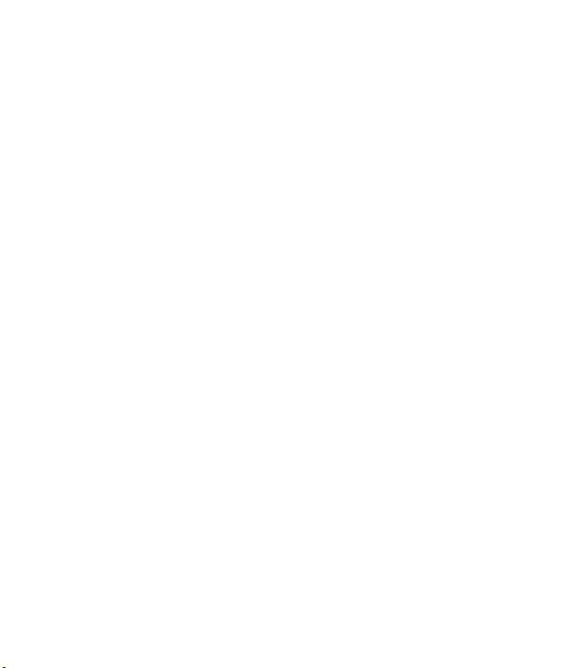
Accessoires ...............................84
Service réseau .......................... 85
Données techniques ............. 85
Guidelines
Recommandations pour une
utilisation sûre et e cace ................87
Dépannage ...........................................96
7
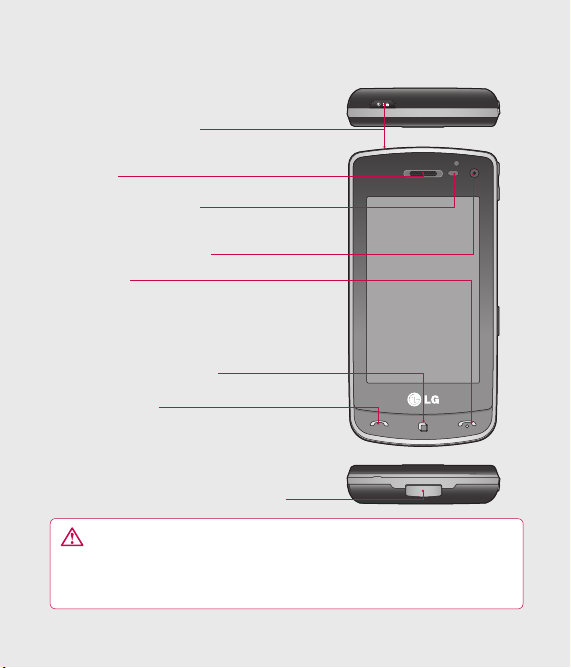
Présentation du téléphone
Touche Marche-Arrêt
Permet d’allumer/éteindre le téléphone.
Écouteur
Capteur de proximité
Appareil photo intégré
Touche Fin
• Permet de rejeter un appel.
• Appuyez une fois sur cette touche
pour revenir à l’écran d’accueil.
Bouton multi-utilisation
Touche d’appel
Permet de composer un
numéro de téléphone et de
répondre aux appels entrants.
Bouton de libération de la batterie
AVERTISSEMENT : Le fait de poser un objet lourd ou de s’asseoir sur le
téléphone risque d’endommager l’écran LCD et les fonctionnalités de l’écran tactile.
N’apposez pas le lm de protection sur le détecteur de proximité en haut à gauche
de l’écran, cela risque de perturber son bon fonctionnement.
8
LG GD900 | Guide de l’utilisateur
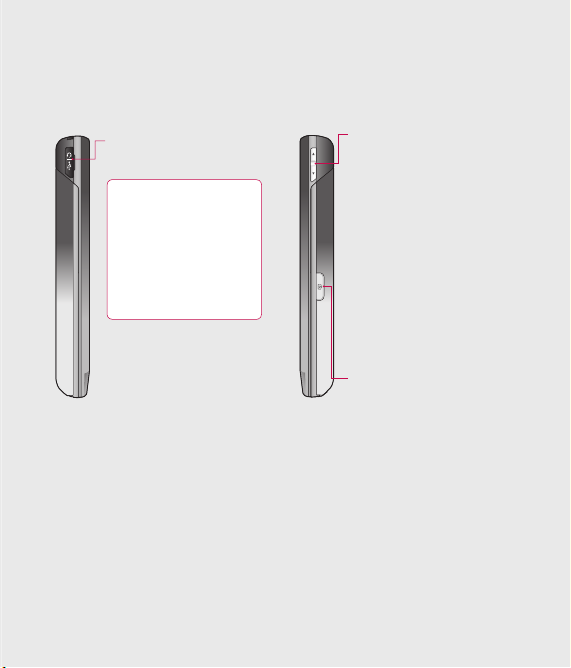
Prise pour le chargeur /
le câble USB
ASTUCE : Pour
connecter le câble
USB, attendez que le
téléphone s’allume
et soit enregistré sur
le réseau.
Touches de volume
• Lorsque l’écran est en
veille : permet de régler
le volume du bip touches.
• Pendant un appel :
permet de régler le
volume des écouteurs.
• Lors de la lecture d’un
son : contrôle le volume
sans interruption.
Touche Appareil photo
• Accédez directement au
menu Appareil photo en
appuyant longuement
sur la touche.
9
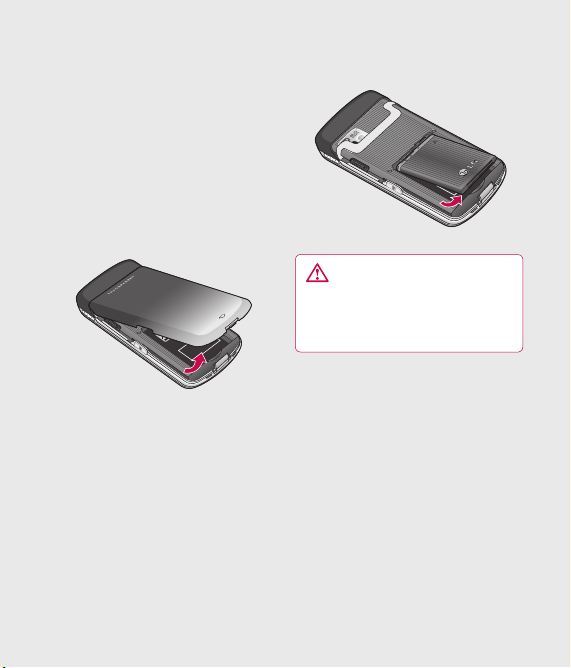
Installation de la carte SIM et de la batterie
1 Retrait du couvercle de la
batterie
Appuyez avec votre pouce sur
le bouton d’ouverture situé sur
la partie inférieure du téléphone
et maintenez-le enfoncé tout
en soulevant le couvercle de la
batterie.
AVERTISSEMENT : Ne
retirez pas la batterie alors que
le téléphone est allumé. Vous
risqueriez de l’endommager.
2 Retrait de la batterie
Saisissez la partie supérieure de
la batterie et soulevez-la de son
compartiment.
10
LG GD900 | Guide de l’utilisateur

3 Installation de la carte USIM
Faites glisser la carte USIM dans
l’emplacement prévu. Assurezvous que la zone de contact
dorée de la carte est bien orientée
vers le bas. Pour retirer la carte
SIM, appuyez légèrement dessus
jusqu’à ce que vous entendiez un
déclic. Retirez-la doucement.
4 Installation de la batterie
Placez la partie supérieure de la
batterie dans la partie supérieure
du compartiment de la batterie.
Assurez-vous que les contacts
de la batterie sont bien en face
des pôles batterie du téléphone.
Appuyez sur la partie inférieure
de la batterie jusqu’à ce qu’elle
s’enclenche.
11
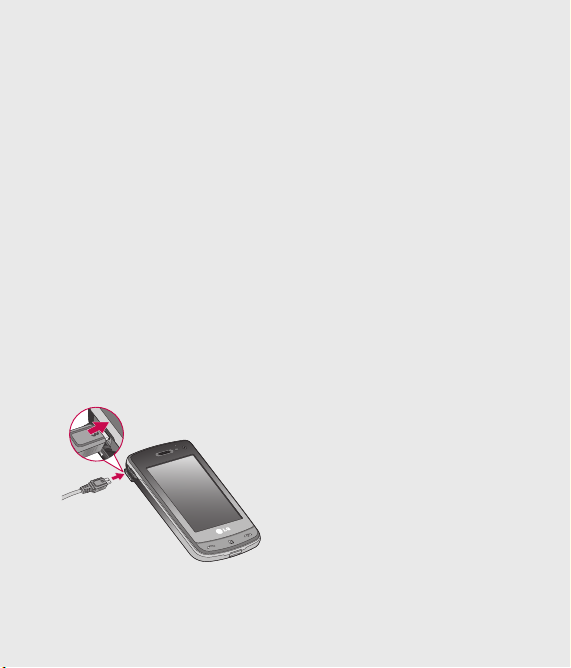
Chargement de la batterie
Faites glisser le couvercle du
connecteur du chargeur situé
sur le côté du GD900. Insérez le
chargeur, puis branchez-le sur une
prise murale. Votre GD900 doit être
chargé jusqu’à ce que le message
« Batterie chargée » s’affiche sur
l’écran.
REMARQUE : Pour optimiser la
durée de vie de la batterie, celle-ci
doit être chargée complètement
à la première utilisation. Ignorez
le message « Batterie chargée » et
laissez le téléphone en charge toute
une nuit.
12
LG GD900 | Guide de l’utilisateur
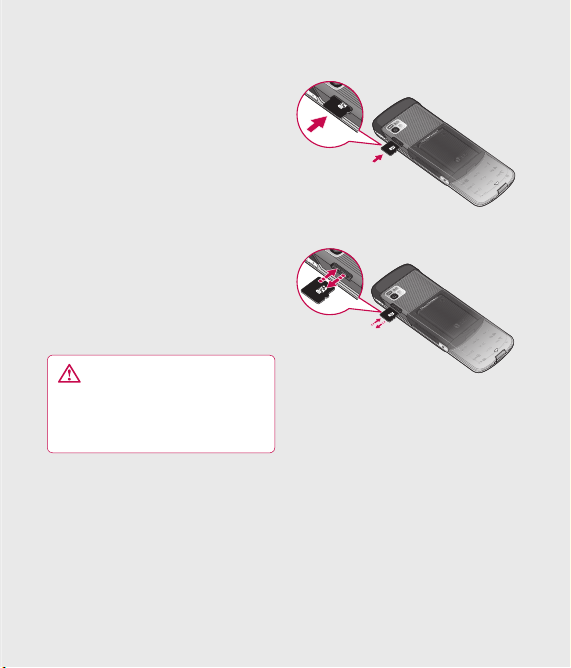
Carte mémoire
Installation d’une carte mémoire
Une carte mémoire permet
d’étendre l’espace mémoire
disponible de votre téléphone.
REMARQUE : Une carte mémoire
est un accessoire facultatif.
Dans la partie supérieure du
téléphone, insérez la carte mémoire
dans le logement prévu à cet effet,
jusqu’à ce que vous entendiez un
déclic. Assurez-vous que la zone de
contact dorée de la carte est bien
orientée vers le bas.
AVERTISSEMENT : Insérez
la carte mémoire dans le
logement prévu à cet e et pour
éviter d’endommager la carte.
13
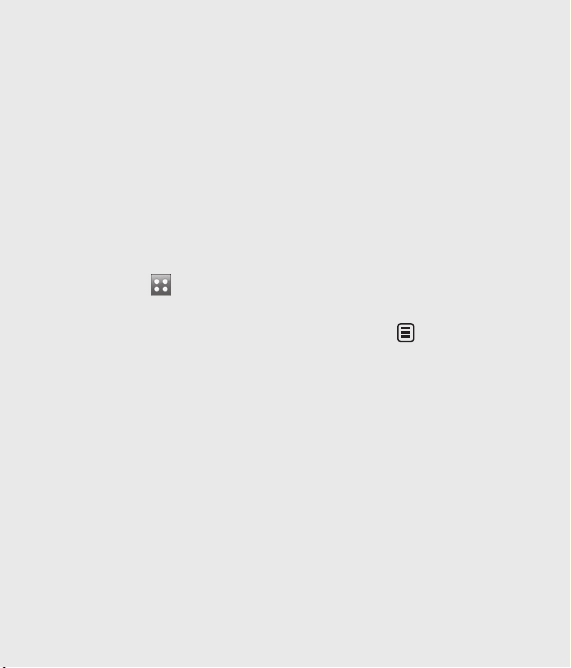
Carte mémoire N
Formatage de la carte
mémoire
Votre carte mémoire est peut-être
déjà formatée. Si ce n’est pas le cas,
vous devez le faire avant la première
utilisation.
REMARQUE : Le formatage
supprime tous les fichiers.
Dans l’écran d’accueil,
1
sélectionnez
dans l’onglet Réglages.
Accédez à l’option Gestionnaire
2
de mémoire et sélectionnez-
la, puis sélectionnez Mémoire
externe.
Appuyez sur Format, puis
3
confirmez votre choix.
Saisissez le mot de passe s’il vous
4
est demandé. La carte est alors
formatée et prête à l’emploi.
14
LG GD900 | Guide de l’utilisateur
puis Téléphone
REMARQUE : Si votre carte
mémoire contient des données, la
structure des dossiers les contenant
peut être modifiée après le
formatage suite à la suppression de
tous les fichiers.
Transfert de contacts
Pour transférer vos contacts de la
carte USIM vers votre téléphone :
Dans l’onglet Communication,
1
parcourez vos Contacts et
sélectionnez
emplacement.
Appuyez sur Copier sur le
2
téléphone.
Choisissez Tout sélect. ou
3
sélectionnez chaque nom un par
un et appuyez sur Copier sur le
téléphone.
Modifier
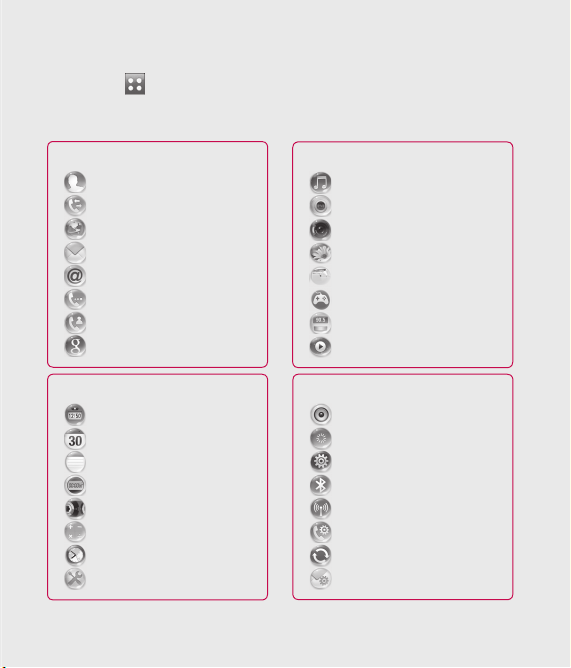
Navigation dans les menus
Appuyez sur dans l’écran d’accueil pour ouvrir un menu principal. Depuis
cet emplacement, vous pouvez accéder à d’autres menus en faisant défiler les
icônes : Communication, Multimédia, Utilitaires et Réglages.
COMMUNICATION
Contacts
Journal d’appels
Navigateur
Messages
Email
Numérotation
Appel visio
Google
UTILITAIRES
Alarmes
Agenda
Mémo
Chrono
Dictaphone
Calculatrice
Fuseaux horaires
Extras
MULTIMÉDIA
Musique
Appareil Photo
Caméra vidéo
Galerie
Perso
Jeux & Apps
Radio FM
Studio de cinéma
RÉGLAGES
Profils
Ecran
Téléphone
Bluetooth
Wi-Fi
Appels
Connectivité
Messages
15
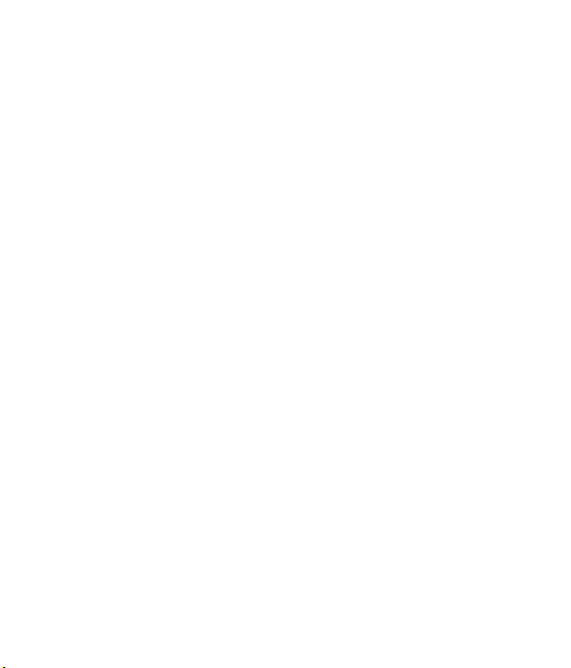
Votre écran d’accueil
Cet écran permet notamment
d’accéder aux options des menus,
d’émettre un appel et d’afficher
l’état de votre téléphone.
Conseils d’utilisation de
l’écran tactile
L’écran d’accueil permet également
de se familiariser avec l’utilisation de
l’écran tactile.
Pour sélectionner un élément,
appuyez au centre de l’icône.
•
N’exercez pas une pression trop
forte sur l’écran tactile. En effet,
celui-ci est suffisamment sensible
pour détecter une pression à la
fois légère et sûre.
•
Appuyez du bout du doigt sur
l’option souhaitée. Veillez à ne
pas appuyer sur d’autres touches.
16
LG GD900 | Guide de l’utilisateur
Pour restaurer l’écran d’accueil
•
lorsqu’il est en veille, appuyez sur
la touche de mise en marche ou
maintenez enfoncée la touche
Verrouillage/Déverrouillage sur
l’écran tactile.
Lorsque vous n’utilisez pas votre
•
GD900, celui-ci affiche l’écran de
verrouillage.
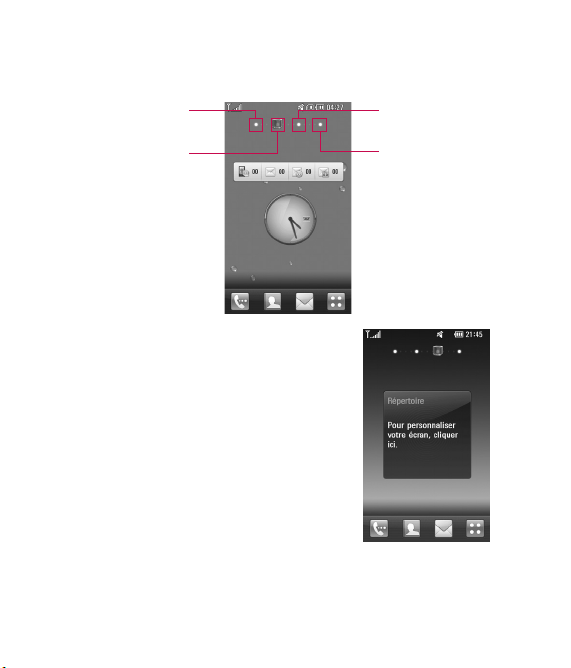
Personnalisation de l’écran d’accueil
Écran d’accueil
1
Raccourci
Écran d’accueil
2
Gadget
Personnalisation de l’écran d’accueil
•
- Pour chaque type d’écran d’accueil, il
est possible d’ajouter ou de supprimer
des objets en posant votre doigt et en
maintenant une certaine pression sur
l’écran, ou, dans le cas d’objets déjà
ajoutés, en touchant et en maintenant la
pression sur l’un des objets.
Écran d’accueil
3
Contact
Écran d’accueil
4
Multimédia
17
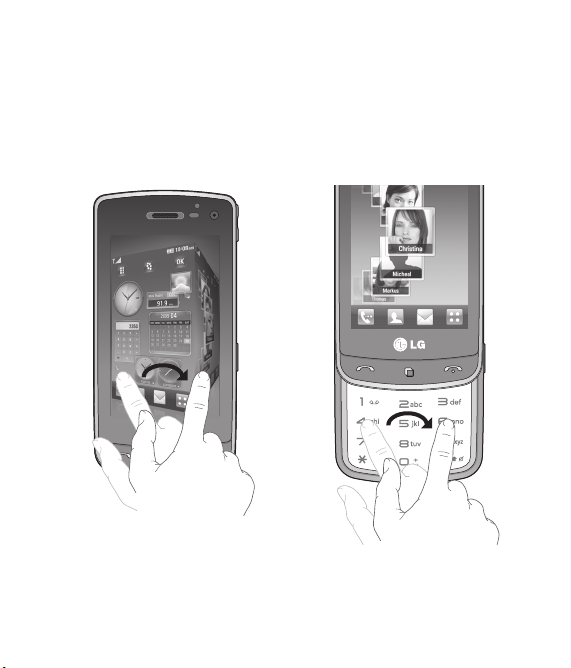
Votre écran d’accueil
Premier contact avec votre GD900
L’interface utilisateur est basée sur quatre types d’écrans d’accueil
comme illustré ci-dessus. Pour passer d’un écran d’accueil à un autre,
faites glisser rapidement votre doigt sur l’écran de gauche à droite ou de
droite à gauche.
18
LG GD900 | Guide de l’utilisateur
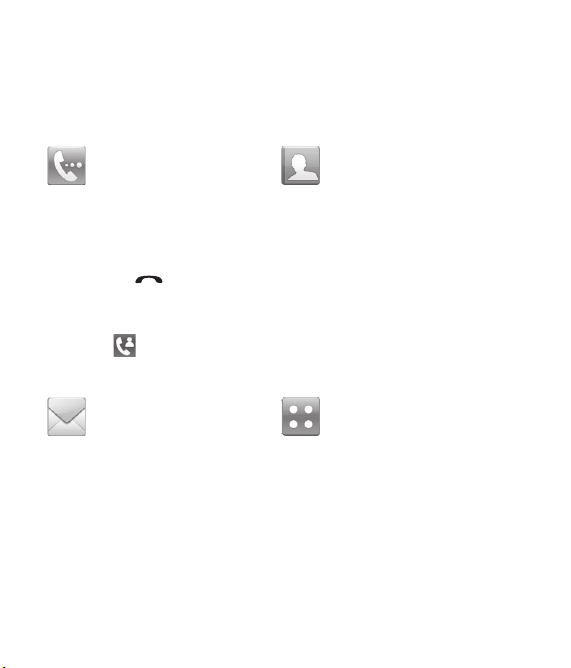
Touches de raccourci
Les touches de raccourci de votre écran d’accueil vous permettent
d’accéder d’une simple touche aux fonctions que vous utilisez le plus.
Appuyez sur cette touche
pour afficher le pavé de
numérotation tactile qui
permet d’émettre un appel.
Saisissez le numéro au clavier
et appuyez sur Appel vocal
ou sur
Pour émettre un appel visio
vers ce numéro, appuyez
sur après avoir saisi le
numéro.
.
Utilisez cette touche pour
ouvrir la liste des contacts.
Pour rechercher le numéro
que vous souhaitez appeler,
saisissez le nom du contact
à l’aide du pavé tactile. Vous
pouvez également créer de
nouveaux contacts et modifier
les contacts existants.
Permet d’accéder au menu
Messages. Vous pouvez y
rédiger un nouveau SMS.
Permet d’ouvrir le menu
principal, lequel est divisé en
quatre sous-menus.
19
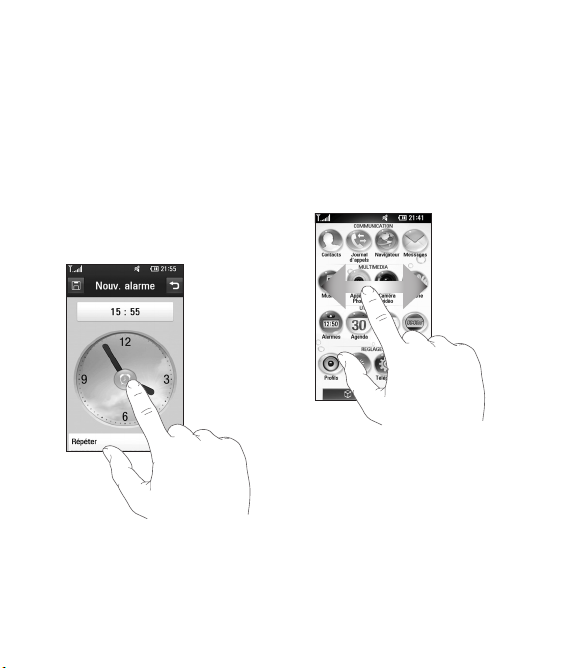
Votre écran d’accueil
Écran tactile
Les commandes de l’écran tactile
du GD900 varient en fonction de la
tâche en cours.
Ouverture d’une application
Pour ouvrir une application,
il suffit d’appuyer sur l’icône
correspondante.
20
LG GD900 | Guide de l’utilisateur
Défilement
Vous pouvez effectuer un
défilement latéral. Sur certains
écrans, comme par exemple les
pages Web, le défilement peut aussi
se faire de haut en bas.
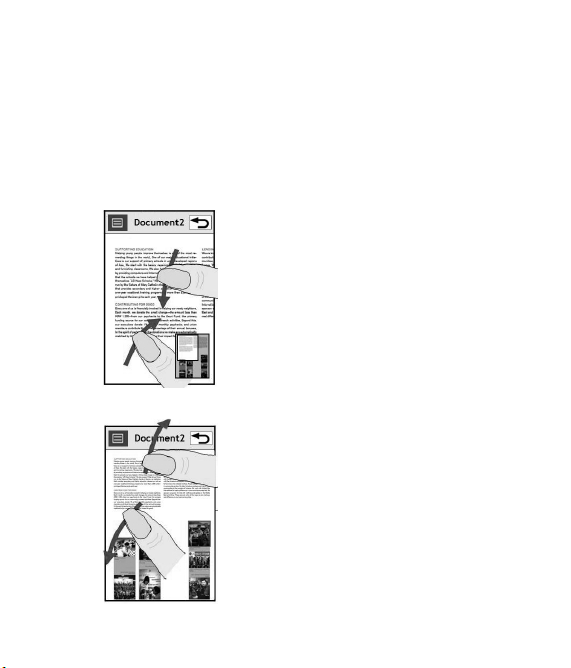
Zoom avant et arrière
Vous pouvez effectuer un zoom
avant ou arrière sur vos photos,
pages Web, e-mails ou cartes.
Rapprochez vos doigts ou écartezles.
21
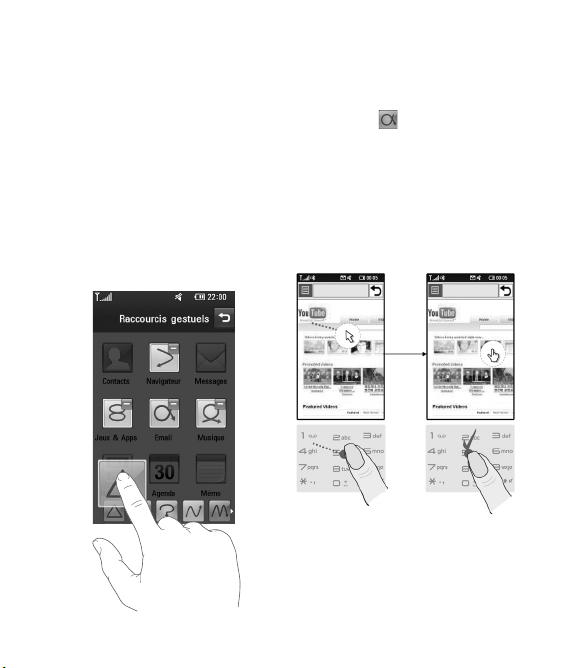
Votre écran d’accueil
Pavé tactile transparent
Tirez le meilleur parti de votre pavé
tactile transparent.
Raccourci pavé tactile : Vous pouvez
1
attribuer un symbole aux menus les
plus fréquemment utilisés.
un symbole à chaque raccourci afin
de pouvoir accéder instantanément
à vos fonctions favorites d’un simple
geste.
22
LG GD900 | Guide de l’utilisateur
Attribuez
Par exemple, accédez
directement à vos e-mails en
dessinant
tactile transparent.
Navigation simplifiée : Vous
2
pouvez cliquer sur le pavé
numérique transparent sans
recouvrir l’écran principal lorsque
vous utilisez le navigateur Web.
[Naviguez sur le web à l’aide du
pointeur de la souris]
sur votre pavé
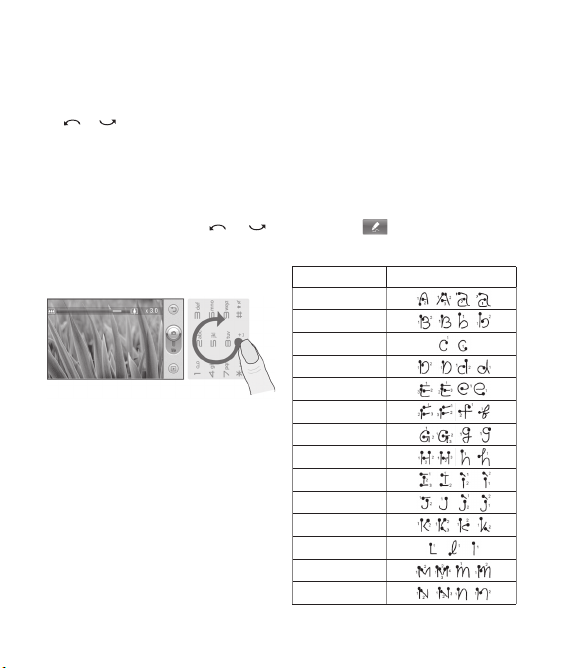
Molette tactile : Réglez le volume
3
ou la luminosité en dessinant
et sur le pavé tactile
transparent dans les menus
Musique, Divx Playback, Appareil
photo et Vidéo. Vous pouvez
également zoomer en avant ou
en arrière en dessinant ou
sur le pavé tactile transparent en
modes Appareil photo et Vidéo
[Zoom avant / arrière]
4
Écriture manuscrite: Écrivez des
informations sur le pavé tactile
numérique avec votre doigt sans
recouvrir l’écran principal.
En mode Reconnaissance de
l’écriture manuscrite, il vous
suffit d’écrire sur l’écran. Votre
GD900 se charge de convertir
votre écriture en message.
Si vous sélectionnez le mode
Majuscule (ABC), les lettres
que vous saisissez s’afficheront
en majuscules même si vous
les écrivez en minuscules, et
inversement. Appuyez sur ▲,
puis sur
. Vous pouvez écrire
sur l’écran à l’aide de votre doigt.
Lettre Traits
A
B
C
D
E
F
G
H
I
J
K
L
M
N
23
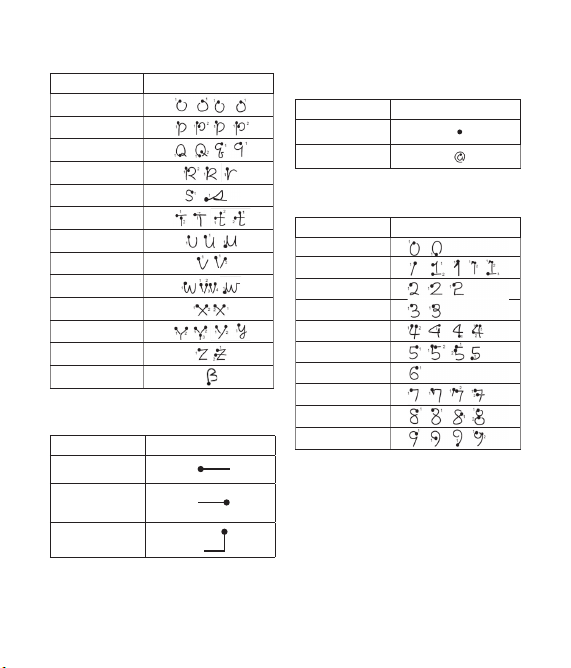
Votre écran d’accueil
Lettre Traits
O
P
Q
R
S
T
U
V
W
X
Y
Z
ß
Caractères accentués
Accent Traits
Espace
Effacer
Entrer
24
LG GD900 | Guide de l’utilisateur
Signes de ponctuation
Ponctuation Traits
Point
Arrobase
Chiffres
Chiffre Traits
0
1
2
3
4
5
6
7
8
9
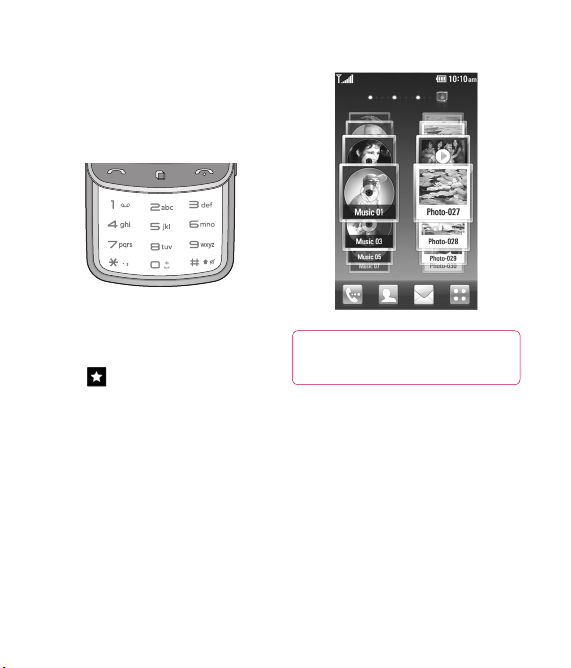
Clavier normal : Le pavé tactile
5
transparent peut également être
utilisé pour saisir facilement des
chiffres et du texte.
Favoris : Permet d’afficher vos
6
contacts, chansons et photos
préférés à l’écran en appuyant
.
sur
Note Le pavé tactile
transparent est en verre trempé.
Affichage de la barre d’état
Les icônes de la barre d’état
présentent un certain nombre
d’informations telles que l’intensité
du signal, l’arrivée de nouveaux
messages ou le niveau de charge
de la batterie. Elles indiquent
également si la connectivité
Bluetooth ou GPRS est activée.
25
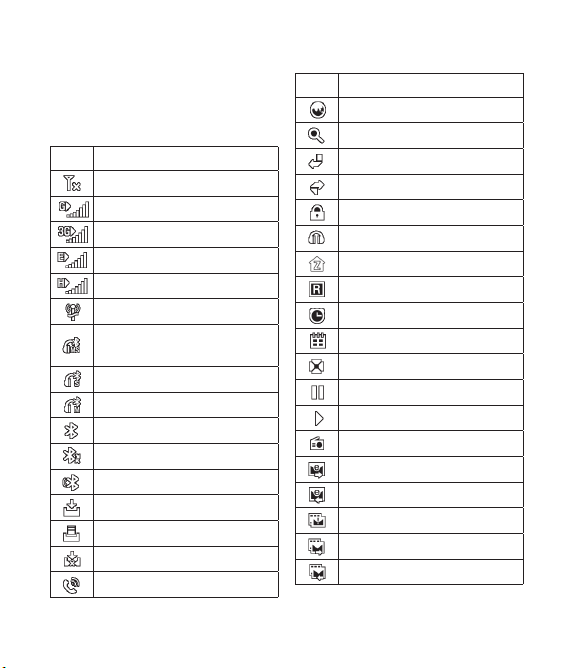
Votre écran d’accueil
Le tableau ci-dessous explique la
signification des icônes susceptibles
d’apparaître dans la barre d’état.
Icône
Description
Pas de couverture
2G
3G
EDGE
HSDPA
Wi-Fi activée
Kit piéton mono/stéréo
Bluetooth
Kit piéton stéréo Bluetooth
Kit piéton mono Bluetooth
Bluetooth activé
Transfert Bluetooth
Visibilité Bluetooth
En cours de téléchargement
Téléchargement terminé.
Téléchargement annulé.
Options en cours d’appel
26
LG GD900 | Guide de l’utilisateur
Icône
Description
Internet
Effectuer une recherche
Renvoi d’appel
Rejet d’appel
Sécurité
Oreillette
Zone d’origine
Itinérant
Alarme
Agenda (Calendrier)
Multitâche
Pause musique
Lecture musique
Lecture radio FM
E-mail en cours d’envoi
E-mail reçu
MMS
Envoi MMS
MMS reçu
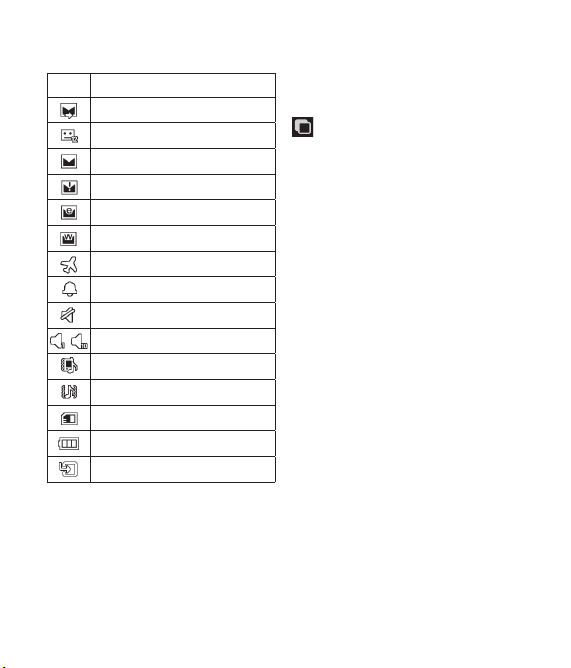
Icône
Description
Envoi SMS
Nouveau message vocal
Nouveau message
Échec de l’envoi du message
Nouvel e-mail
Message Push
Mode Avion
Extérieur
Silencieux
-
Personnalisé 1-10
Sonnerie après vibreur
Sonnerie avec vibreur
Mémoire externe
État batterie
Sortie TV
Utiliser la fonction Multitâche
Appuyez sur la touche Multitâche
pour ouvrir le menu Multitâche.
Dans ce menu, vous pouvez
visualiser toutes les applications en
cours d’exécution et y accéder d’une
simple touche.
27
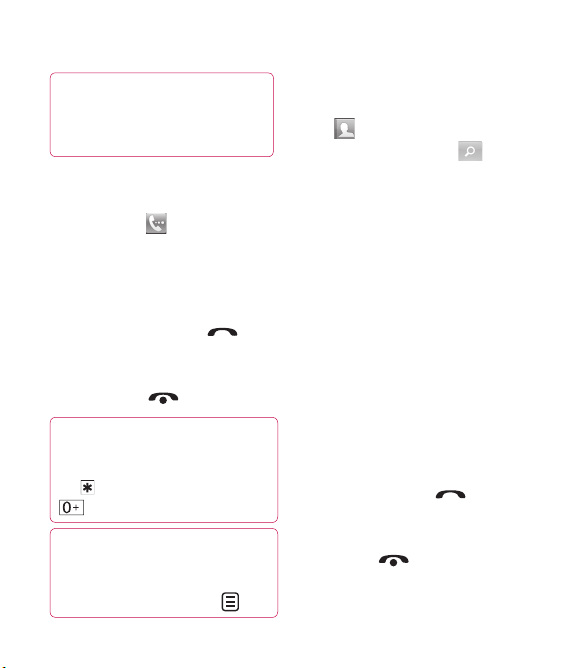
Appels
ASTUCE : Appuyez sur la touche
Marche-Arrêt pour verrouiller
le clavier et éviter d’émettre des
appels par inadvertance.
Émission d’un appel
téléphonique ou visio
1 Appuyez sur pour ouvrir le
clavier.
2 Saisissez le numéro sur le clavier.
Pour effacer un chiffre, appuyez
sur la touche d’effacement.
3 Appuyez sur la touche pour
lancer l’appel.
4 Pour mettre fin à l’appel, appuyez
sur la touche
ASTUCE : Pour saisir le signe
+ a n d’émettre des appels
internationaux, appuyez deux fois
sur
, ou appuyez sur la touche
et maintenez-la enfoncée.
ASTUCE : Vous accéderez aux
options Enregistrer un numéro,
Envoyer un message, Rechercher
répertoire en appuyant sur
28
LG GD900 | Guide de l’utilisateur
.
Appel des contacts
Dans l’écran d’accueil, appuyez
1
pour ouvrir vos Contacts.
sur
Après avoir appuyé sur
2
parcourez votre liste de contacts
ou saisissez l’initiale (ou les
premières lettres) du contact que
vous souhaitez appeler.
Dans la liste filtrée, appuyez
3
sur le contact à appeler et, s’il
existe plusieurs numéros pour ce
contact, sélectionnez le numéro
à composer.
4
Appuyez sur Appel vocal ou
Appel visio.
Réponse à un appel et rejet
d’un appel
Lorsque votre téléphone sonne,
appuyez sur la touche
répondre à l’appel.
Pour rejeter l’appel entrant, appuyez
sur la touche
.
,
pour
.
